- Start
- / Sökfunktion på extra- & gymnasiewebbar
Sökfunktion på extra- och gymnasiewebbar
Varje extrawebb och gymnasiewebb har en egen sökfunktion. För att detta ska fungera måste den ställas in för varje ny webbplats.
Detta kräver kunskaper och behörighet på avancerad nivå
Att sätta upp sökfunktion på en extra- eller gymnasiewebb är en avancerad och komplicerad process som kräver god kunskap i Sitevision samt hög behörighet. Vanligtvis ska detta beställas hos systemförvaltare för webb.
Dessa instruktioner finns för att säkerställa att vi har kunskap att ställa in det själva om systemförvaltare inte har möjlighet, men rekommenderat är alltså att beställa detta och inte göra det själv.
Skapa söksida
Skapa en ny sida som ska visa sökresultaten. Använd mallen Sök för sökresultatsidan.
Metadata på huset
Högerklicka på huset och välj egenskaper, alternativt klicka på kugghjulsymbolen i verktygsraden och välj Egenskaper och sedan Metadata. Intill rubriken Sök, söksida hittar du en liten kugghjulsikon som du klickar på och väljer Redigera. Under rubriken Metadatatyp: Enval anger du webbplatsens namn så att webbplatsen går att välja i dropdownlistan sedan. Klicka sedan ok för att avsluta inställningen av metadata på huset.
Metadata på webbplatsens startsida
På webbplatsens startsida högerklickar du i och väljer Egenskaper och Metadata, alternativt klickar på kugghjulssymbolen i verktygsraden och väljer Egenskaper och sedan Metadata.
Ange Sök, sitenamn och Sök, Sitenamn. Detta metadata ska vara samma, .t.ex. "Klimatsmart vardag". Anledningen för att det ligger dubbelt är för att det ska fungera med sökmodulen i mallen.
Under rubriken Sök, Söksida väljer du det webbplatsnamn du lade till tidigare från drop down-listan.
Ändring i mallar
Växla till mallvyn och välj mallen Grundmall som ligger i mappen Grundmallar. I mallen letar du upp layouten som heter Header. Den ligger Sidhuvud - Topprad - Topprad - Layout - Sök - Header.
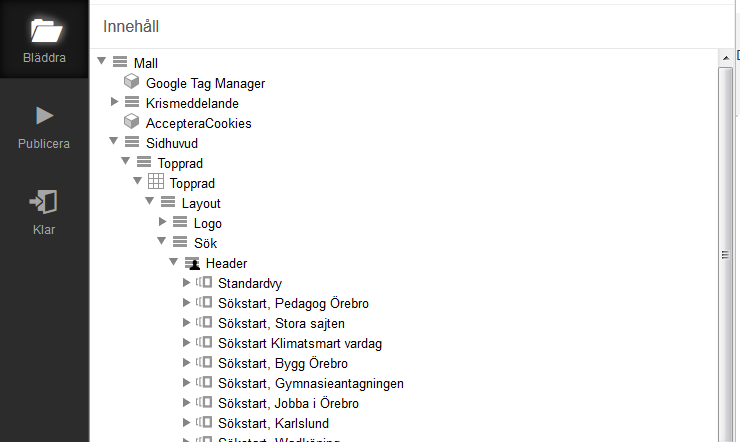
Leta upp layouten Header i mallen och skapa en ny vy webbplatsen.
Högerklicka på Header och välj Vyer i den lilla menyn som visas. Där väljer du sedan Skapa vy. Döp den till Sökstart, Webbplatsens namn
, t.ex. Sökstart, Klimatsmart vardag
.
Dubbelklicka sedan på modulen Sökruta och peka ut söksidan du skapade tidigare under rubriken Sökresultat. T.ex. /Orebro extra/Klimatsmart vardag/Sök.
Under fliken Sökordsförslag kryssar du ur Ge förslag på sökord när användaren skriver sin fråga
om detta är ikryssat.
Ändra inställningar i den nya vy
Högerklicka på den nya vyn du precis har skapat. Välj egenskaper och under rubriken Kriterietyp: Metadata ska inställningarna vara dessa:
Metadata
Sök, Söksida (Sokstart)
Begränsning
Lika med
Värde
Webbplatsens namn (t.ex. Klimatsmart vardag)
Om filer ska visas i sökresultaten
Byt till vyn Filarkiv, kontrollera om det redan finns en mapp för webbplatsen. Om inte skapar du en sådan mapp som du döper till webbplatsens namn, t.ex. Klimatsmart vardag
. Högerklicka på mappen och lägg till metadata. Under fliken Redaktionell information anger du namnet Sök, sitenamn
och metadatatyp: text. I det fältet anger du webbplatsens namn, t.ex. Klimatsmart vardag.
Under fliken Avancerat anger du sitenamn under rubriken Identifierare.
Sidor ska vara synliga i sök
Tänk på att sidor måste vara inställda på att visas i sökresultat för att sökfunktionen ska fungera.
Senast uppdaterad:
Publicerad:
Tack för ditt svar!
Berätta gärna vad vi kan göra bättre på den här sidan för att förbättra webbplatsen! Vi har ingen möjlighet att svara, men dina synpunkter är värdefulla för oss. Tänk på att inte skicka in personuppgifter. Om du vill ha svar på en fråga kan du istället använda formuläret ”Lämna en synpunkt”.
Om du ändå skickar in personuppgifter via detta formulär hanteras uppgifterna av Kommunstyrelsen och kan eventuellt lämnas vidare till annan verksamhet inom Örebro kommun i syfte att förbättra vår service.
Här hittar du mer information om hur vi hanterar personuppgifter.
Tack för ditt svar!
Du har nu hjälpt oss att förbättra våra webbplatser.
Kontakta Webbmanual & webbriktlinjer
-
Namn: KommunsupportTelefon: 019-21 20 00E-post: kommunsupport@orebro.se
Kontakta Örebro kommuns servicecenter
Telefon: 019-21 10 00
Öppettider: Vardagar kl. 8–16.30
Besöksadress: Näbbtorgsgatan 10
Öppettider: Vardagar kl. 10–16
E-post till servicecenter
